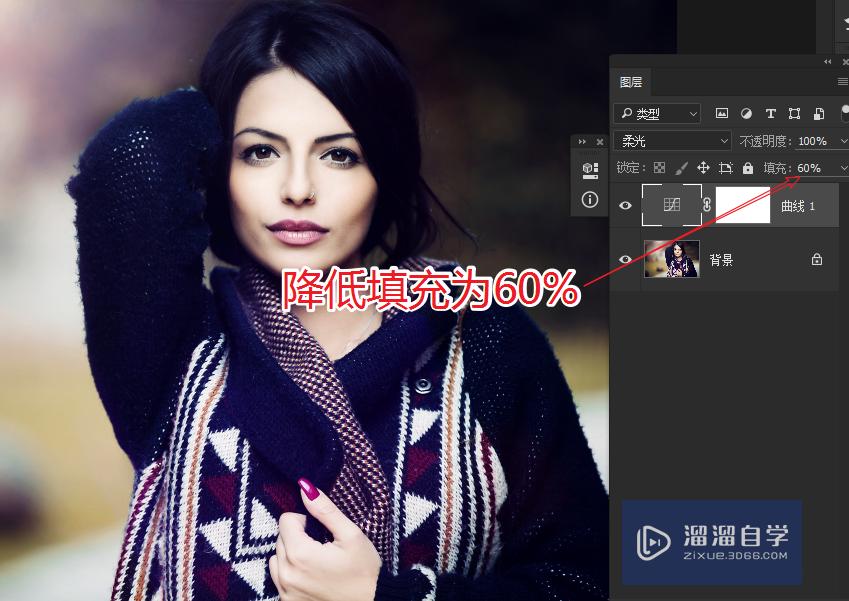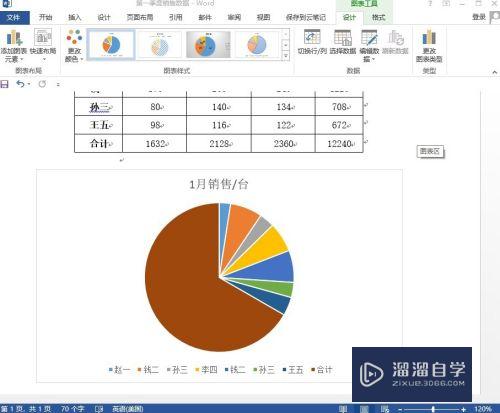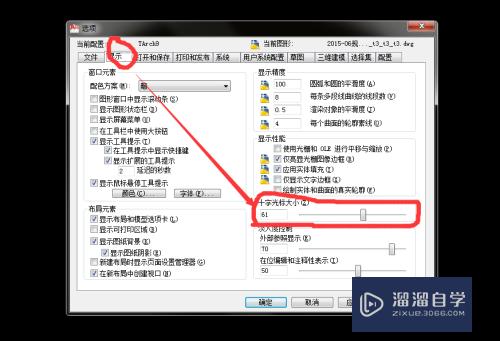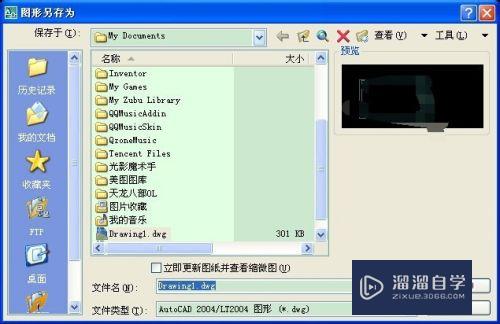CAD如何制作立体螺旋(cad如何制作立体螺旋图)优质
CAD是一个非常优秀的软件。可以精确地帮助我们绘制各种图形。尤其是绘制建筑工程图。但不管是什么行业。我们常会遇到需要绘制螺旋的情况。那么CAD如何制作立体螺旋?详细的操作本教程分享如下:
工具/软件
硬件型号:联想ThinkPad P14s
系统版本:Windows7
所需软件:CAD 2013
方法/步骤
第1步
打开AutoCAD 2013软件。进入软件工作界面;
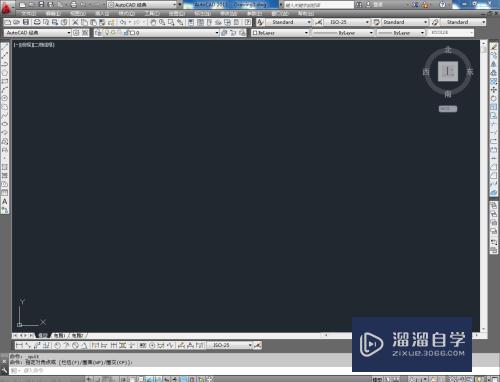
第2步
鼠标右键点击图示箭头所指区域。点击【AutoCAD】。依次勾选【建模】和【视图】工具栏;
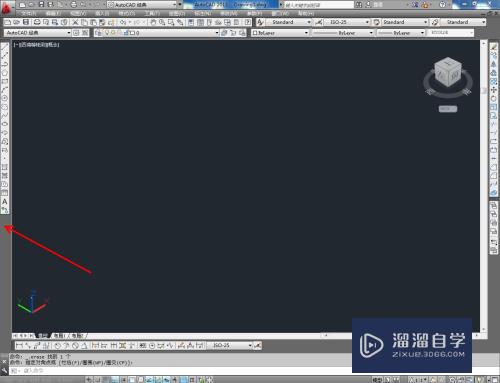
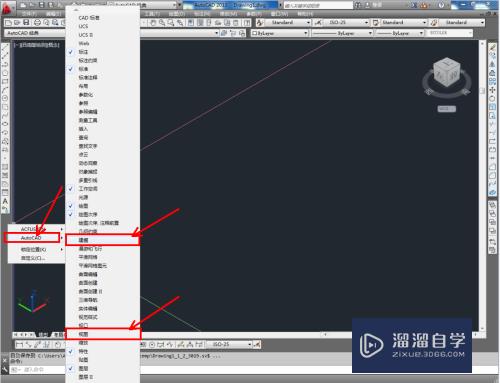
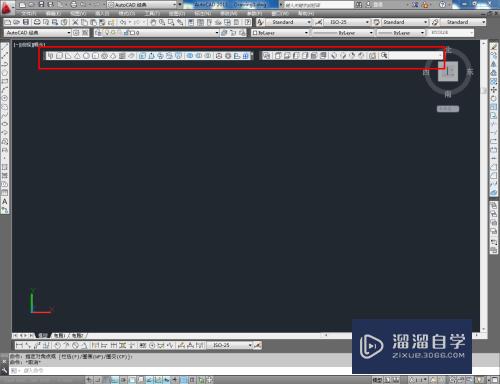
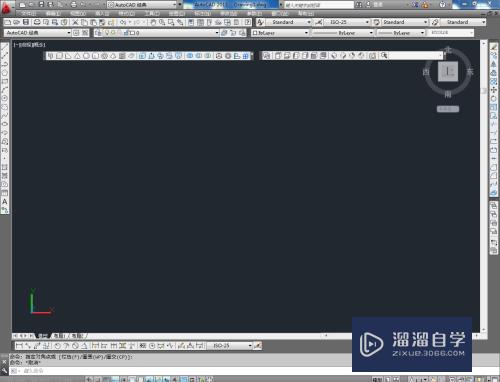
第3步
点击视图工具栏中的【西南等轴测视图】将视图界面切换为西南视图;
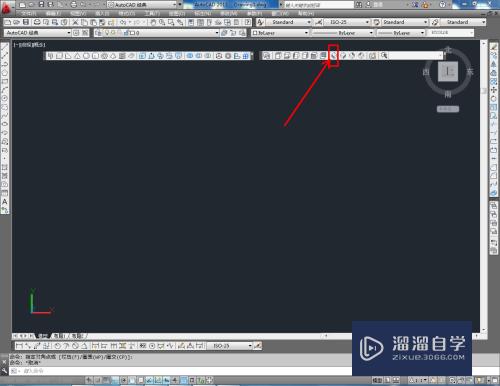
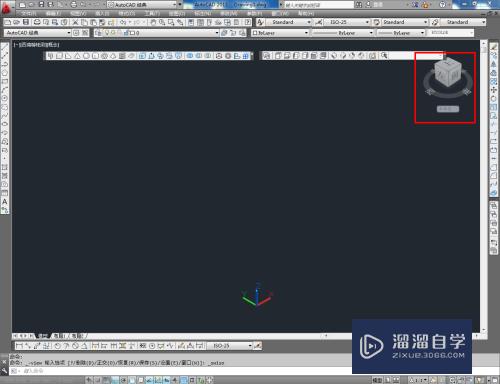
第4步
点击【螺旋工具】。鼠标点击确定一个定点后。在命令栏中输入螺旋的外直径和内直径以及高度参数。生成立体螺旋图案;
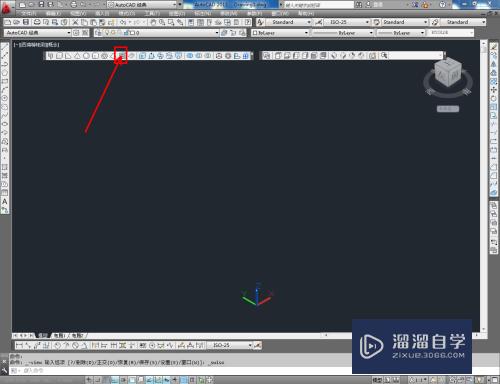
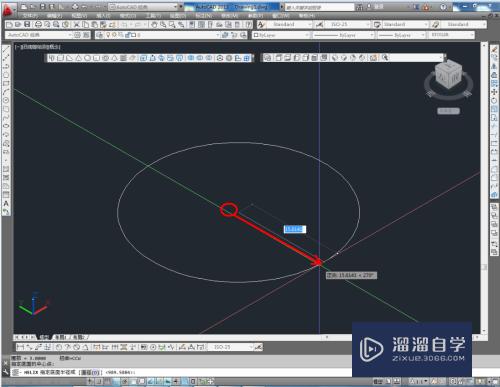
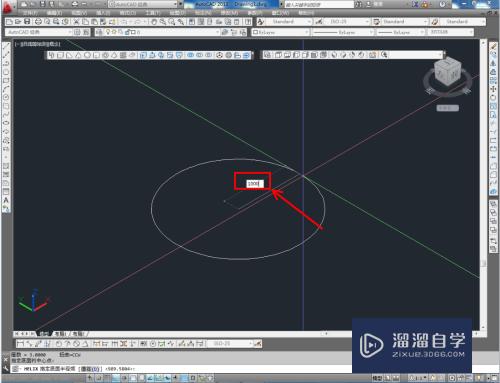

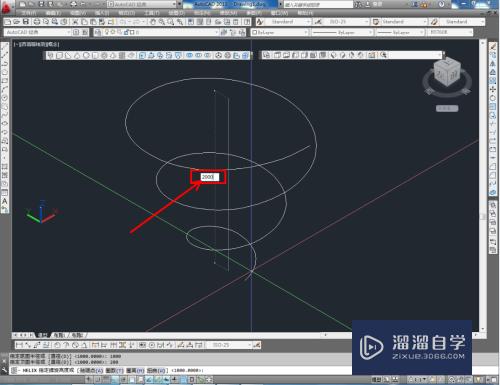
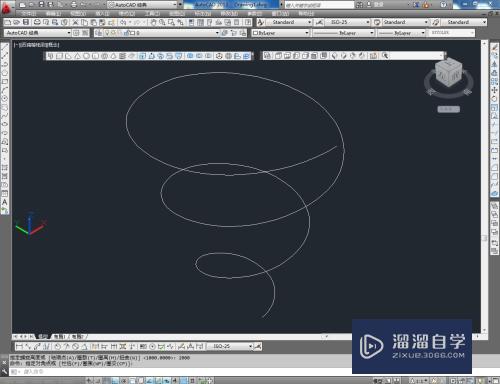
第5步
选中立体轮旋。点击【颜色控制】按图示设置好螺旋的颜色即可。以上就是关于CAD立体螺旋制作的所有介绍。
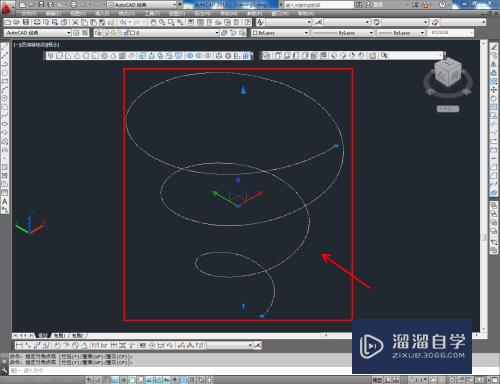
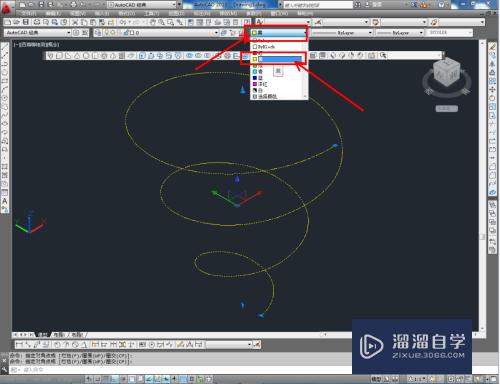
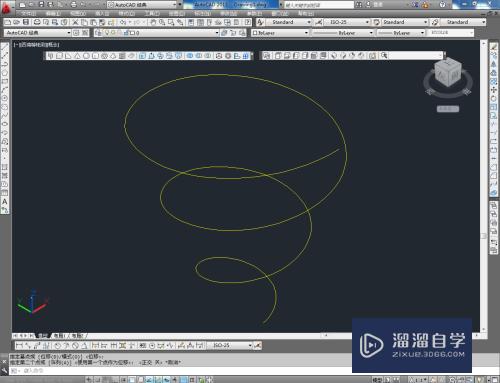
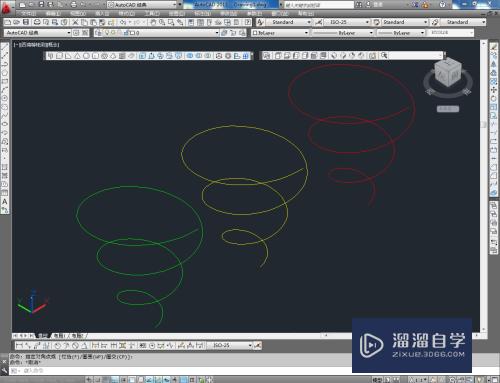
以上关于“CAD如何制作立体螺旋(cad如何制作立体螺旋图)”的内容小渲今天就介绍到这里。希望这篇文章能够帮助到小伙伴们解决问题。如果觉得教程不详细的话。可以在本站搜索相关的教程学习哦!
更多精选教程文章推荐
以上是由资深渲染大师 小渲 整理编辑的,如果觉得对你有帮助,可以收藏或分享给身边的人
本文标题:CAD如何制作立体螺旋(cad如何制作立体螺旋图)
本文地址:http://www.hszkedu.com/60361.html ,转载请注明来源:云渲染教程网
友情提示:本站内容均为网友发布,并不代表本站立场,如果本站的信息无意侵犯了您的版权,请联系我们及时处理,分享目的仅供大家学习与参考,不代表云渲染农场的立场!
本文地址:http://www.hszkedu.com/60361.html ,转载请注明来源:云渲染教程网
友情提示:本站内容均为网友发布,并不代表本站立场,如果本站的信息无意侵犯了您的版权,请联系我们及时处理,分享目的仅供大家学习与参考,不代表云渲染农场的立场!